3dmax基础教程—对齐工具使用方法
“对齐工具”是学习3dmax的新手必须要会的操作,如果熟练掌握对齐工具的使用,在处理两个及两个以上的物体时会带来很多的便利,省去不必要的麻烦,节约时间又节约精力。因此,这篇文章就给广大新手带来了福利,为新手们总结了一下对齐工具的使用方法,一起来看这篇 3dmax基础教程吧!
1. 打开“3dmax”软件
2. 在“3dmax”软件界面的右上角,点击“对齐工具”
3. 点击软件场景中需要对齐的物体,或者不用选择“对齐工具”,直接按快捷键“Alt+A”,即可弹出对话框
4. 在弹出的对话框中可以看到“X位置”“Y位置”“Z位置”三个位置以及“当前对象”与“目标对象”的对齐方式,可根据自己的需求进行调整
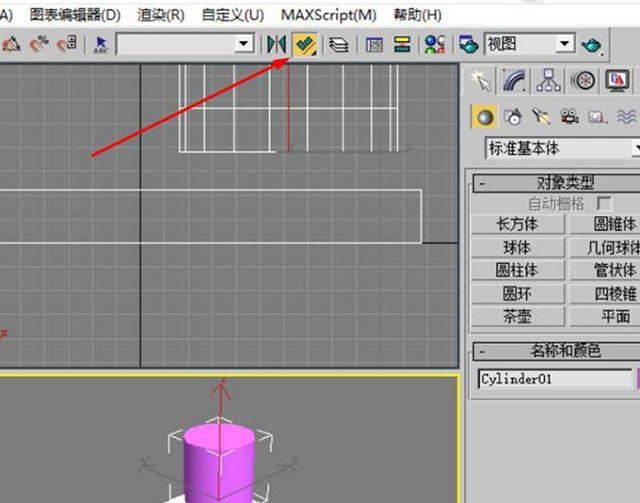
对齐工具
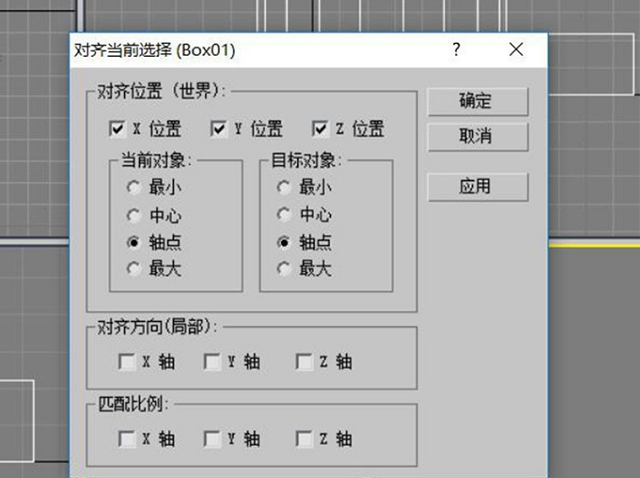
对齐选项
三种使用方法:
一、锁轴缩放
锁轴缩放的方式,是我们常用的一种对齐办法,使用方法有两种方法
1.点和点之间对齐,选中两个点,使用缩放工具,把鼠标放在x轴上往左滑动,两个点会取相互中间值进行对齐。
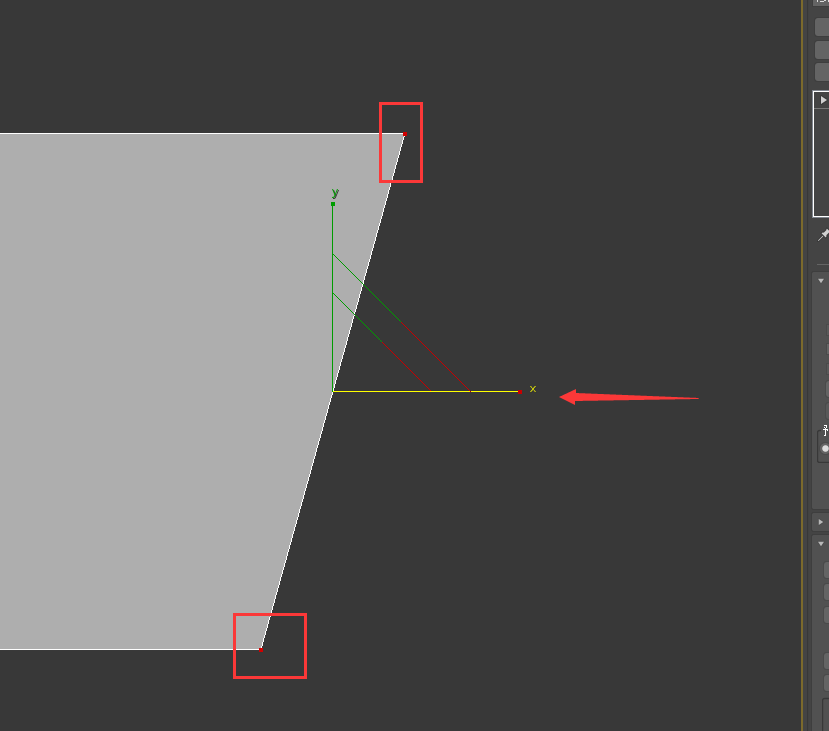
选中两个点
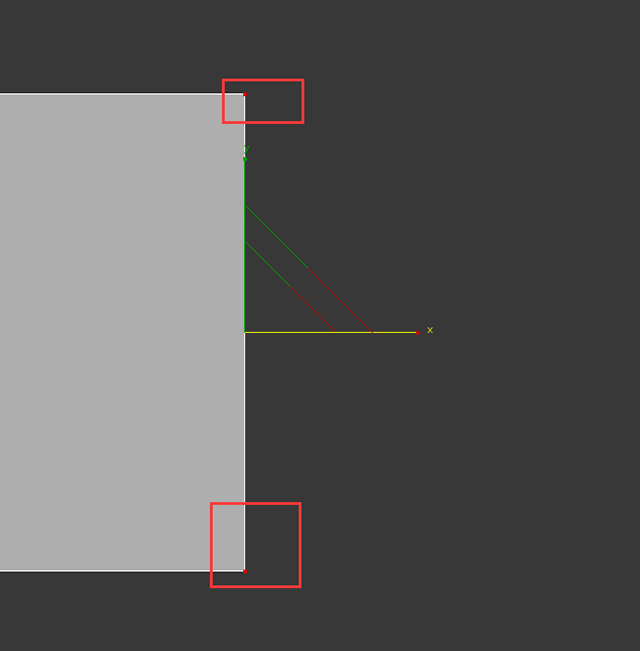
缩放工具
2.多线段对齐,在边层级选中需要相互对齐的边,用缩放工具以同样操作进行单轴的缩放。
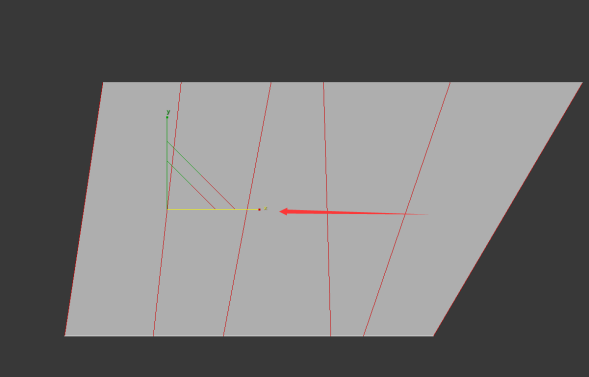
在边层级选中需要相互对齐的边
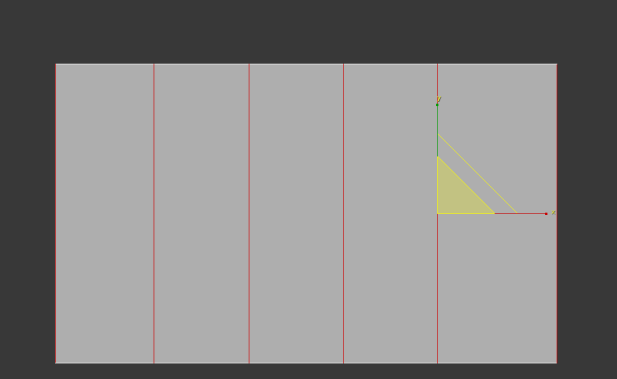
用缩放工具以同样操作进行单轴的缩放
锁轴缩放的所有结果都是取相互之间的中间值,无法做精准定位,第二种办法是我们在3dmax中使用的最多的一种对齐工具。
二、3D捕捉工具
1.3D捕捉在我们的工具栏如下位置,快捷键为S,需要进行设置才能正常使用。

3D捕捉
2.右键3D捕捉开关,修改如下设置
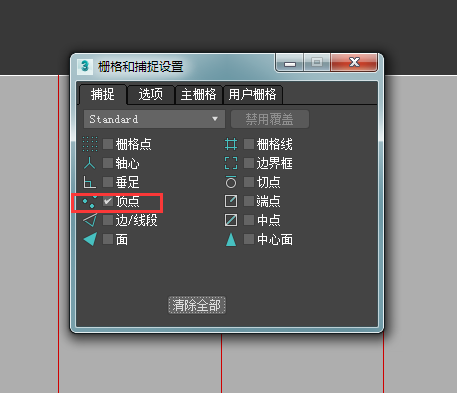
右键3D捕捉开关
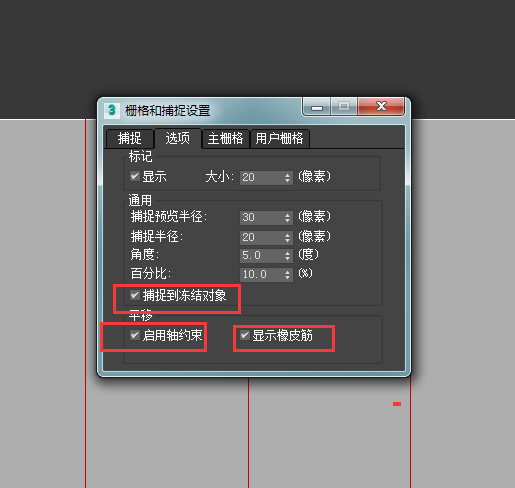
修改设置
3.假设我们需要对点位进行垂直对齐,选中一个点打开3D捕捉开关,拖动x轴不要松开鼠标左键的情况下把鼠标拾取我们需要对齐的点,完成对齐。(拾取过程中会显示黄色橡皮筋,拾取到会显示绿色。)
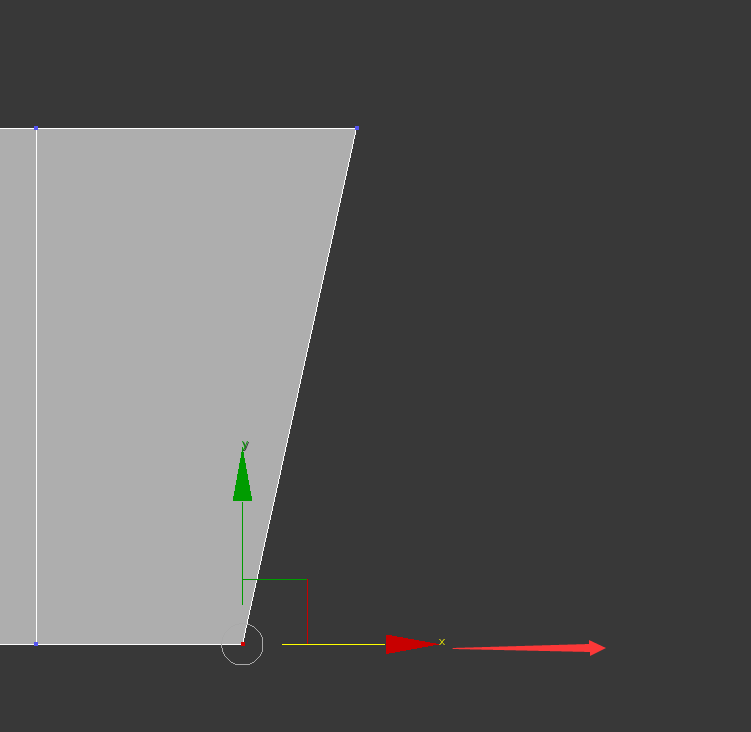
选中一个点打开3D捕捉开关
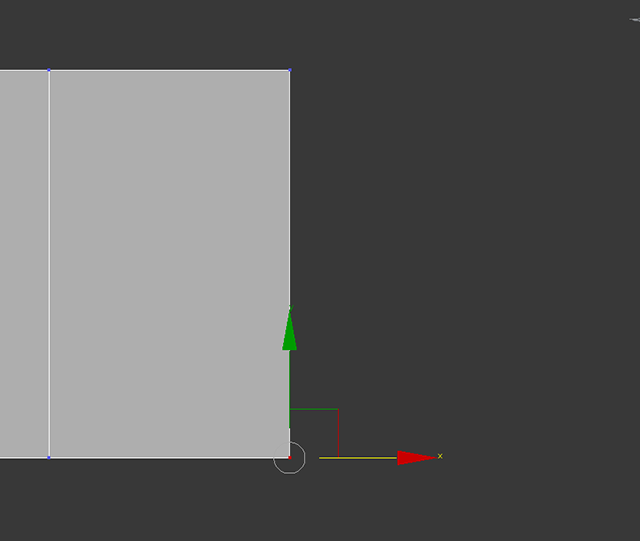
拖动x轴不要松开鼠标左键的情况下把鼠标拾取我们需要对齐的点
三、对齐工具
1.对齐工具在工具栏如下位置,快捷键为alt+a:

2.对齐工具主要使用与物体与物体之间使用技巧非常多,但是常用的只有轴心对齐轴心。以下以一个box一个圆柱为例
3.创建一个box,一个圆柱,把连个物体的轴心都居中物体中心。
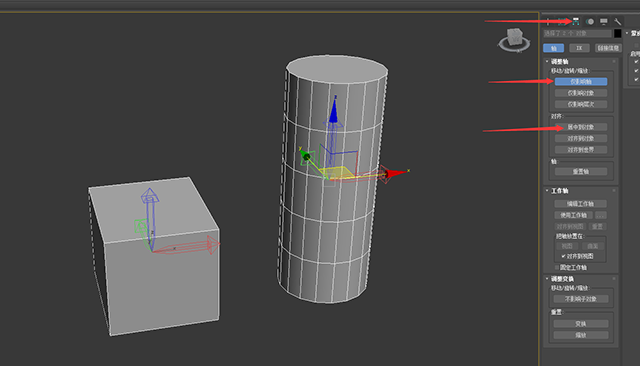
4.选中box,使用对齐工具,点击圆柱,会弹出如下对话框,按照如下操作可以完成两个物体之间轴心的一个重合。
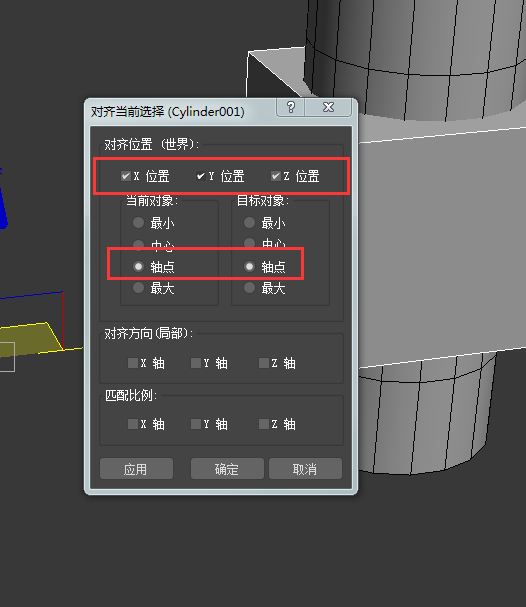
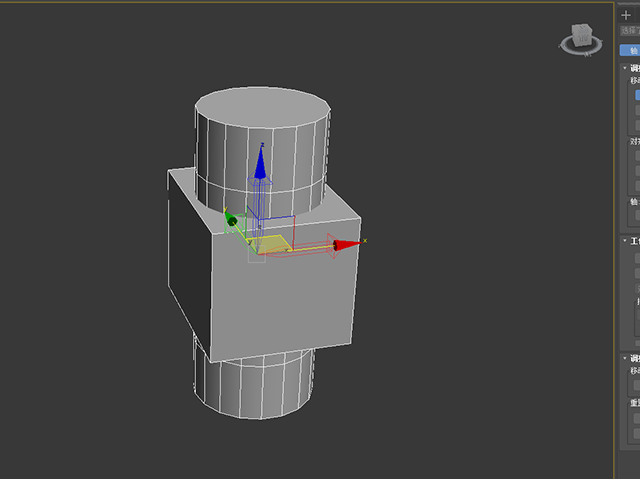
以上就是本篇文章总结的对齐工具使用方法,相信读过的小伙伴都已经有了一定的了解,但是只有实践才会出真知,在了解理论知识的同时,一定要自己上手操作,才会熟练掌握,希望新手小伙伴能尽快地入门3dmax。
热门课程
专业讲师指导 快速摆脱技能困惑相关文章
多种教程 总有一个适合自己专业问题咨询
你担心的问题,火星帮你解答-
为给新片造势,迪士尼这次豁出去了,拿出压箱底的一众经典IP,开启了梦幻联动朱迪和尼克奉命潜入偏远地带卧底调查 截至11月24日......
-
此前Q2问答环节,邹涛曾将《解限机》首发失利归结于“商业化保守”和“灰产猖獗”,导致预想设计与实际游玩效果偏差大,且表示该游戏......
-
2025 Google Play年度游戏颁奖:洞察移动游戏新趋势
玩家无需四处收集实体卡,轻点屏幕就能开启惊喜开包之旅,享受收集与对战乐趣库洛游戏的《鸣潮》斩获“最佳持续运营游戏”大奖,这不仅......
-
说明:文中所有的配图均来源于网络 在人们的常规认知里,游戏引擎领域的两大巨头似乎更倾向于在各自赛道上激烈竞争,然而,只要时间足......
-
在行政服务优化层面,办法提出压缩国产网络游戏审核周期,在朝阳、海淀等重点区将审批纳入综合窗口;完善版权服务机制,将游戏素材著作......
-
未毕业先就业、组团入职、扎堆拿offer...这种好事,再多来一打!
众所周知,火星有完善的就业推荐服务图为火星校园招聘会现场对火星同学们来说,金三银四、金九银十并不是找工作的唯一良机火星时代教育......

 火星网校
火星网校
















